Menggunakan daftar drop-down dengan pilihan dari kolom pencarian dalam daftar yang dibuat dengan Microsoft Lists
Dalam artikel skenario ini, Anda akan mempelajari cara menggunakan daftar drop-down dengan pilihan dari kolom pencarian dalam daftar.
Prasyarat
- Anda harus membuat aplikasi menggunakan SharePoint connector yang tersambung ke Daftar.
- Daftar harus terdiri dari kolom pencarian dengan nilai dari kolom lain.
Rincian skenario
Anda dapat menggunakan kolom pencarian dalam SharePoint yang mengonsumsi nilai dari daftar atau pustaka lain.
Bila menggunakan kolom tersebut sebagai bidang di aplikasi Canvas, Anda dapat menggunakan daftar drop-down dengan pilihan.
Untuk menggunakan pilihan dalam daftar drop-down, Anda harus menggunakan pilihan fungsi.
Contohnya, Choices([@'Vehicle registration'].Vehicle_x0020_type) menggunakan daftar Pendaftaran Kendaraan:
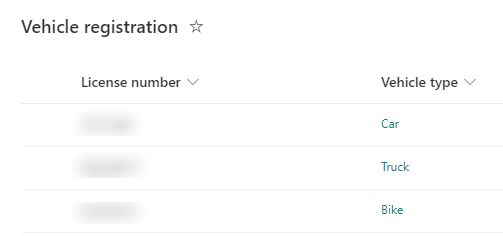
Kolom Jenis kendaraan adalah kolom pencarian untuk jenis kendaraan:
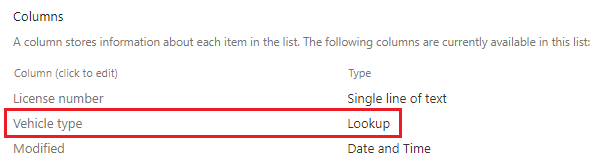
Contoh
Masuk ke Power Apps.
Buat aplikasi baru atau edit aplikasi yang ada.
Catatan
Pastikan aplikasi menggunakan sambungan SharePoint dan terhubung ke Daftar seperti yang dijelaskan dalam prasyarat.
Pilih + (Masukkan) dari panel kiri.
Pilih Drop-down.
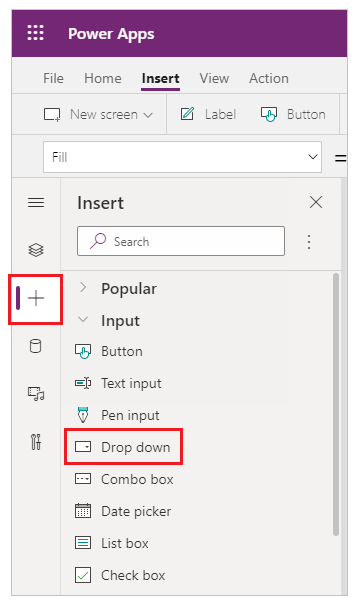
Perbarui Item properti dengan rumus berikut:
Choices([@'Vehicle registration'].Vehicle_x0020_type)Ganti pendaftaran kendaraan dengan nama Daftar dan jenis kendaraan dengan nama kolom pencarian dalam daftar.
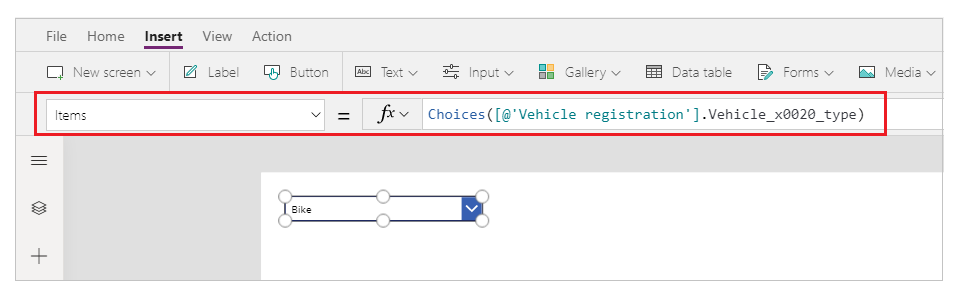
Refresh sumber data dengan memilih sumber data SharePoint > elipsis (...) > Segarkan.
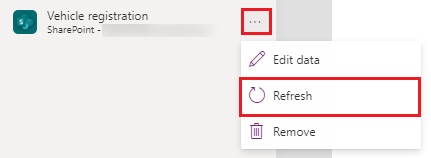
Putar aplikasi, atau tekan Alt pada keyboard dan pilih daftar drop-down.
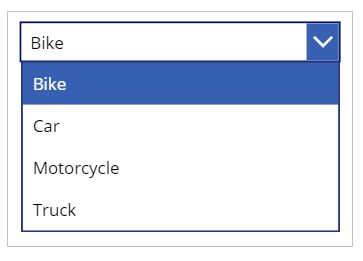
Lihat juga
- Referensi rumus untuk Power Apps
- Referensi kontrol untuk Power Apps
Catatan
Apa bahasa dokumentasi yang Anda inginkan? Lakukan survei singkat. (perlu diketahui bahwa survei ini dalam bahasa Inggris)
Survei akan berlangsung kurang lebih selama tujuh menit. Tidak ada data pribadi yang dikumpulkan (pernyataan privasi).
Saran dan Komentar
Segera hadir: Sepanjang tahun 2024 kami akan menghentikan penggunaan GitHub Issues sebagai mekanisme umpan balik untuk konten dan menggantinya dengan sistem umpan balik baru. Untuk mengetahui informasi selengkapnya, lihat: https://aka.ms/ContentUserFeedback.
Kirim dan lihat umpan balik untuk